欢迎您访问我爱IT技术网,今天小编为你分享的电脑教程是:【小编教你win7怎么打开摄像头?】,下面是详细的分享!
小编教你win7怎么打开摄像头?
win 7是微软公司开发并推出的新一代电脑操作系统Windows 7的简称。win 7系统继承了微软公司Windows操作系统中的几乎所有优点,并增加了其独有的特色,其最大的特点就是系统设计简单,操作更加便捷,使用效率更高,而且有着较多的小工具。正是这些特色的出现,使得win 7操作系统自面世以来就迅速成为了Windows操作系统中的领导者,也成为了人们安装电脑系统的首选系统。

win 7的推出和运用,可以说极大的方便了人们的电脑应用,解决了人们在电脑使用过程中的许多问题。但是,也不可避免的为人们在使用电脑的过程中带来一些小小的不便,最突出的问题就是win 7操作系统中很难找到摄像头快捷图标在哪里。那么,在Windows 7 操作系统中怎么打开摄像头呢?下面小编就为朋友们介绍几个在win7系统中快速打开摄像头的方法吧。

方法一:在计算机管理器中打开摄像头。
将电脑正常开机,在电脑的桌面状态下,打开“计算机”桌面,进入电脑管理界面,查看有无“视频设备”的图标,如果有该图标,鼠标双击,即可打开电脑的摄像头。如果没有“视频设备”的图标,这说明电脑没有安装摄像头的驱动,此时则需要先安装视频设备驱动。当视频驱动安装完成后,“视频设备”图标就会在打开“计算机”的管理界面中出现了。双击打开即可开启摄像头。

方法二:通过QQ软件在win 7操作系统中打开摄像头。
QQ软件是目前人们在电脑网络冲浪过程中最常用的一个聊天沟通类软件。在运行此软件时,当我们进入聊天界面,就可以通过操作进行视频聊天。而通过QQ软件的运行来打开win 7系统中的摄像头的操作就是:
在QQ登陆后,打开界面中“系统设置”,找到“好友和聊天”选项,并将其打开,然后点击“视频设置”按钮,此时,电脑就会出现视频设置窗口在“好友和聊天”选项卡下选择语音视频,点击“视频设置”按钮,然后在“视频设置”窗口中选择好视频设备,就可以打开摄像头了。
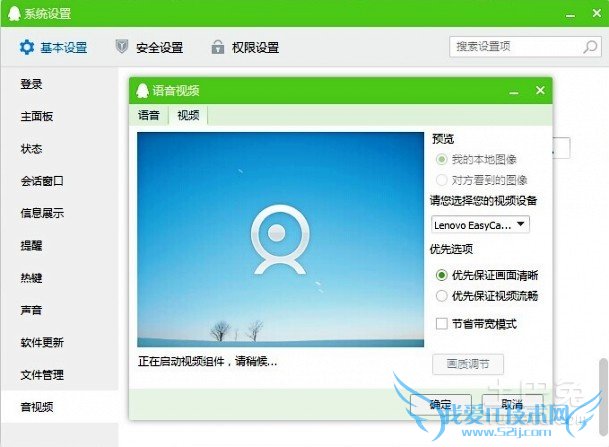
以上这两种方法是在Windows 7操作系统中打开摄像头等视频设备时最常用的方法。朋友们可以尝试一下,很管用。
关于小编教你win7怎么打开摄像头?的用户互动如下:
相关问题:win7如何知道摄像头启动和关闭的记录?
答:无法查看摄像头的开启和记录。 摄像头(CAMERA)又称为电脑相机,电脑眼等,它作为一种视频输入设备,在过去被广泛的运用于视频会议,远程医疗及实时监控等方面。近年以来,随着互联网技术的发展、网络速度的不断提高、再加上感光成像器件技术的成... >>详细
相关问题:HP笔记本电脑Win7系统摄像头怎么打开?
答:在确定驱动没有问题的情况下,左键双击打开我的电脑,就可以看到摄像头选项了。 一般笔记本自带的摄像头,在有驱动的情况下都可以用这种比较简单的方式打开,驱动可以从笔记本本身的品牌官网下载。 >>详细
相关问题:怎么让WIN7的便签开机启动
答:让WIN7的便笺开机启动的方法: 点开始按钮——输入便笺,选中便笺,然后按住它不放,将它拖拽到开始按钮——所有程序——启动项里。 >>详细
- 评论列表(网友评论仅供网友表达个人看法,并不表明本站同意其观点或证实其描述)
-
